- सन्दूक अकेला खिलाडीसमायोजन बचत नहीं करने के कारण हो सकते हैं एंटीवायरस उपयोगिताओं का फ़ोल्डर विशेषताएँ तथा केवल पढ़ने के लिए विशेषता समायोजन विशिष्ट के लिए विन्यासफ़ाइलें।
- कुछ समायोजित करना फ़ाइल विशेषता समायोजन एक और क्षमता है संकल्प ठीक करने के लिए खेल जब सन्दूक का समायोजन रीसेट करते रहें।
- कुछ बदल रहा है खेल फ़ोल्डर विशेषता समायोजन बचत न करने वाले ARK को भी ठीक कर सकता है समायोजन मुद्दा।

एक्सडाउनलोड फ़ाइल पर क्लिक करके स्थापित करें
यह सॉफ़्टवेयर आपके ड्राइवरों को चालू रखेगा, इस प्रकार आपको सामान्य कंप्यूटर त्रुटियों और हार्डवेयर विफलता से सुरक्षित रखेगा। 3 आसान चरणों में अब अपने सभी ड्राइवरों की जाँच करें:
- ड्राइवर फिक्स डाउनलोड करें (सत्यापित डाउनलोड फ़ाइल)।
- क्लिक स्कैन शुरू करें सभी समस्याग्रस्त ड्राइवरों को खोजने के लिए।
- क्लिक ड्राइवर अपडेट करें नए संस्करण प्राप्त करने और सिस्टम की खराबी से बचने के लिए।
- DriverFix द्वारा डाउनलोड किया गया है 0 इस महीने पाठकों।
सन्दूक: उत्तरजीविता विकसित एक एक्शन-एडवेंचर गेम है जिसके लिए खिलाड़ियों को कभी-कभी ग्राफिकल और ऑडियो सेटिंग्स को कॉन्फ़िगर करने की आवश्यकता होती है।
हालाँकि, वह गेम कुछ खिलाड़ियों के लिए सिंगल-लेयर सेटिंग्स को नहीं बचाता है। इसके बजाय, खिलाड़ियों के खेल को फिर से शुरू करने के बाद ARK की सेटिंग रीसेट हो जाती है।
ARK की एकल-खिलाड़ी सेटिंग कैसे रीसेट होती रहती हैं?
गेम के सेटिंग सेव न करने के दो महत्वपूर्ण कारण हैं। उन कारणों में से एक केवल-पढ़ने के लिए फ़ाइल और फ़ोल्डर विशेषता सेटिंग्स है। जब विशिष्ट गेम कॉन्फ़िगरेशन फ़ाइलें केवल-पढ़ने के लिए होती हैं, तो मैच उन्हें आवश्यकतानुसार संपादित नहीं कर सकते।
गेम सेटिंग्स को सेव न करने के पीछे एंटीवायरस यूटिलिटीज एक और महत्वपूर्ण कारक है। Windows सुरक्षा और तृतीय-पक्ष एंटीवायरस सॉफ़्टवेयर दोनों में ऐसी सुविधाएँ शामिल हो सकती हैं जो गेम को सहेजने के विकल्पों के लिए आवश्यक कॉन्फ़िगरेशन फ़ाइलों को बदलने से रोकती हैं। नतीजतन, गेम सेटिंग्स खिलाड़ी रीसेट करते रहें समायोजित करने का प्रयास करते हैं।
इसलिए, अक्सर ऐसा होता है कि विशिष्ट फ़ाइलों की विशेषता सेटिंग्स या एंटीवायरस उपयोगिताओं के कारण ARK के विकल्प रीसेट होते रहते हैं। कुछ खिलाड़ियों ने पुष्टि की है कि उन्हें समस्या को हल करने के लिए विशिष्ट ARK फ़ाइलों के लिए विशेषता विकल्पों को बदलने की आवश्यकता है। एआरके के लिए सेटिंग्स को न सहेजने के लिए ये कुछ संभावित सुधार हैं।
1. game.ini और gameusersettings.ini विशेषता सेटिंग्स की जाँच करें
- इसके फ़ोल्डर टास्कबार बटन पर क्लिक करके फ़ाइल एक्सप्लोरर लॉन्च करें।
- इसके बाद, फ़ाइल एक्सप्लोरर में यह डिफ़ॉल्ट स्टीम फ़ोल्डर पथ खोलें:
स्टीम/स्टीमएप्स/कॉमन/एआरके/शूटरगेम/सेव्ड/कॉन्फिग/विंडोजनोएडिटर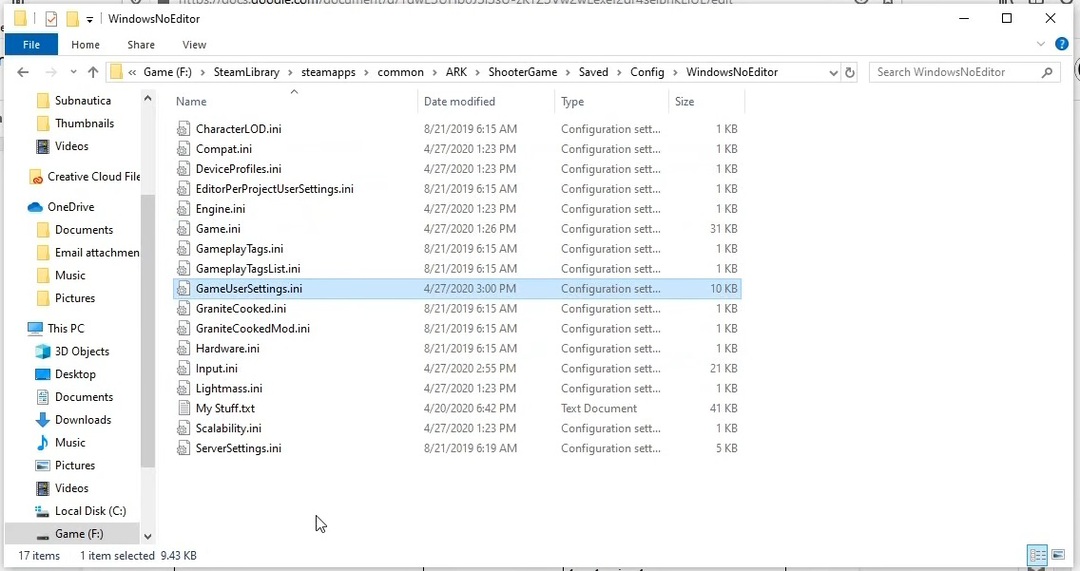
- GameUserSettings.ini फ़ाइल पर राइट-क्लिक करें और चुनें गुण.
- अब फ़ाइल को अनचेक (अचयनित) करें केवल पढ़ने के लिए विशेषता विकल्प यदि चयनित है।
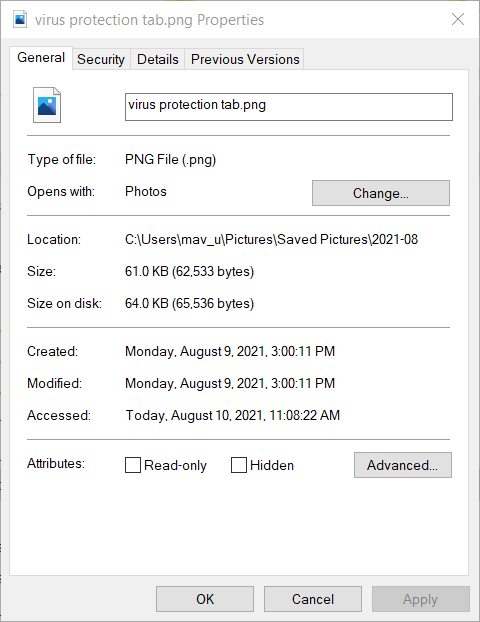
- नई विशेषता सेटिंग्स को सहेजने के लिए लागू करें पर क्लिक करें।
- विंडो बंद करने के लिए OK बटन दबाएं।
- WindowsNoEditor फ़ोल्डर में Game.ini फ़ाइल का चयन करने के लिए राइट-क्लिक करें गुण विकल्प।
- है केवल पढ़ने के लिए Game.ini फ़ाइल के लिए सेटिंग चयनित? यदि हां, तो क्लिक करें केवल पढ़ने के लिए इसे अचयनित करने के लिए चेकबॉक्स।
- को चुनिए आवेदन करना सेटिंग्स को बचाने का विकल्प।
- तब दबायें ठीक है गमन करना।
2. जांचें कि क्या आर्क का इंस्टॉलेशन फ़ोल्डर केवल-पढ़ने के लिए सेट है
- फ़ाइल एक्सप्लोरर की खिड़की लाओ।
- फ़ाइल एक्सप्लोरर में स्टीम का गेम इंस्टॉलेशन फ़ोल्डर खोलें। ARK के लिए डिफ़ॉल्ट स्टीम इंस्टॉलेशन फ़ोल्डर पथ है:
C:\Program Files (x86)\Steam\steamapps\common - ARK के इंस्टॉलेशन फोल्डर पर राइट-क्लिक करें और उसका चयन करें गुण विकल्प।
- चयनित का चयन रद्द करें केवल पढ़ने के लिए (केवल इस फ़ोल्डर की फ़ाइलों पर लागू होता है) विकल्प।
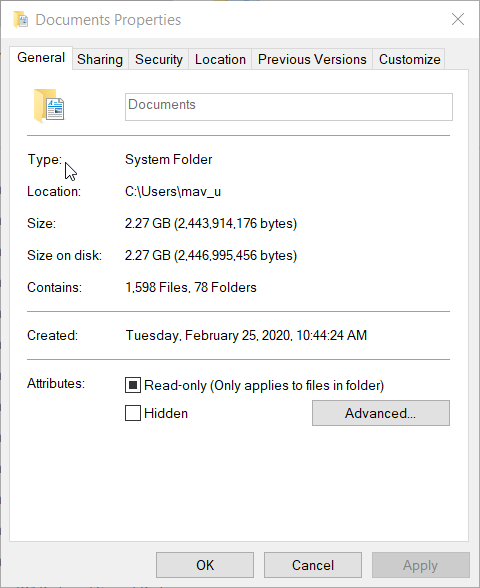
- दबाएं आवेदन करना विकल्प।
- चुनना ठीक है खिड़की बंद करने के लिए।
- एपेक्स लीजेंड्स नॉट सेविंग सेटिंग्स: इसे 6 चरणों में ठीक करें (ओरिजिनल फिक्स)
- विंडोज 10/11 के लिए 9 सर्वश्रेष्ठ सॉलिटेयर ऐप्स [पूरी तरह से नि: शुल्क]
3. एंटीवायरस उपयोगिताओं को बंद करें
- विंडोज सिक्योरिटी के शील्ड सिस्टम ट्रे आइकन पर क्लिक करें।
- को चुनिए वायरस और खतरे से सुरक्षा विंडोज सुरक्षा में टैब।
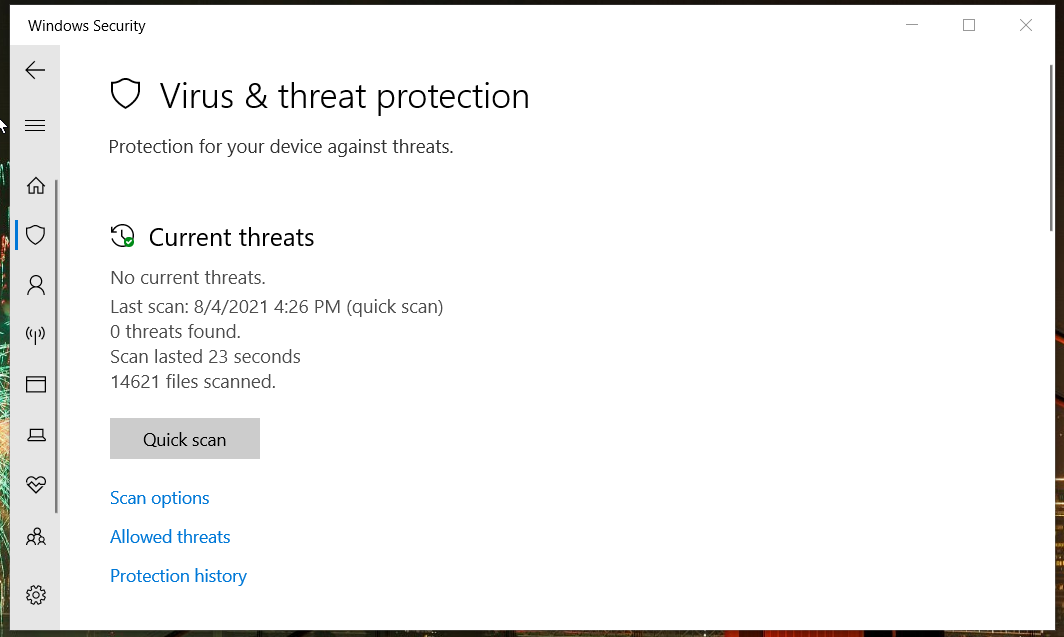
- क्लिक सेटिंग्स प्रबंधित करें सीधे नीचे स्क्रीनशॉट में विकल्प खोलने के लिए।
- टॉगल करें रियल टाइम सुरक्षा विकल्प।
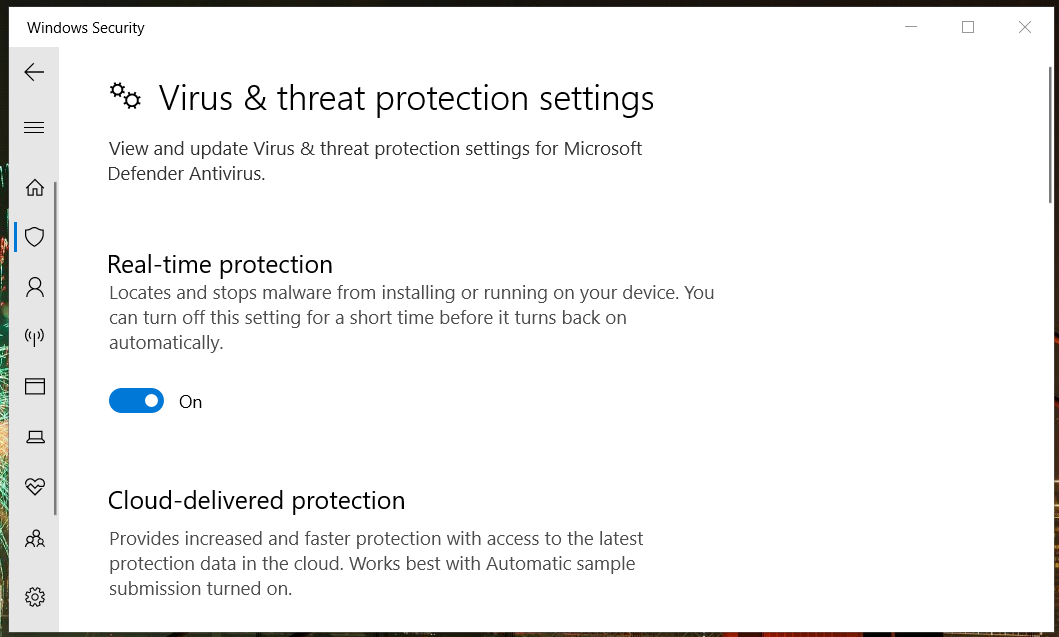
- उसके बाद, विंडोज सुरक्षा अक्षम के साथ एआरके गेम सेटिंग्स को समायोजित करने का प्रयास करें।
उपयोगकर्ताओं के साथ तृतीय-पक्ष एंटीवायरस सॉफ़्टवेयर स्थापित उन्हें अक्षम करना चाहिए। आप आमतौर पर अधिकांश एंटीवायरस उपयोगिताओं को उनके सिस्टम ट्रे आइकन पर राइट-क्लिक करके और अक्षम शील्ड सेटिंग्स का चयन करके बंद कर सकते हैं। एक घंटे के लिए अपनी एंटीवायरस उपयोगिता को अस्थायी रूप से अक्षम करें का चयन करें, और फिर ARK गेम सेटिंग्स को फिर से सहेजने का प्रयास करें।
टिप्पणी: नियंत्रित फ़ोल्डर पहुंच एक अधिक विशिष्ट विंडोज सुरक्षा सुविधा है जो गेम को उनकी सेटिंग्स को सहेजने से रोकती है। आप क्लिक करके नियंत्रित फ़ोल्डर पहुंच को अक्षम कर सकते हैं रैंसमवेयर प्रबंधित करें Windows सुरक्षा के पर वायरस और खतरे से सुरक्षा टैब। फिर टॉगल करें नियंत्रित फ़ोल्डर पहुंच विकल्प।
4. क्लीन-बूट विंडोज 10
- स्टार्ट बटन पर राइट-क्लिक करके और रन का चयन करके रन की विंडो खोलें।
- इस रन कमांड में टाइप करें:
msconfig - क्लिक ठीक है MSConfig टूल खोलने के लिए।
- अब का चयन करें चुनिंदा स्टार्टअप रेडियो बटन।
- इसके बाद, चयनित लोड चयनात्मक स्टार्टअप चेकबॉक्स को अनचेक करें।
- इसके बजाय, लोड सिस्टम सेवाओं का चयन करें और मूल बूट कॉन्फ़िगरेशन चेकबॉक्स का उपयोग करें यदि वे पहले से चयनित नहीं हैं।
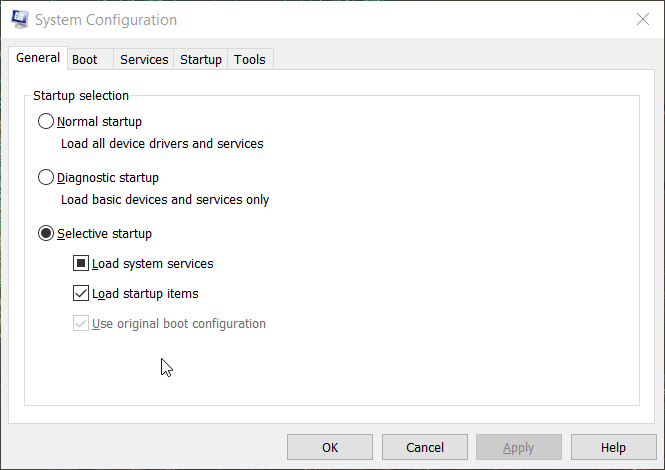
- सेवाएँ टैब पर इसे चुनने के लिए सभी Microsoft सेवाएँ छिपाएँ चेकबॉक्स पर क्लिक करें।
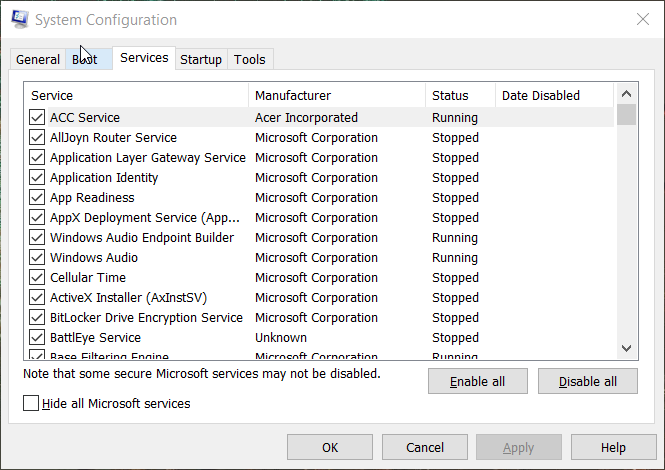
- सभी बटन अक्षम करें दबाएं।
- लागू करें और ठीक विकल्प चुनें।
- उसके बाद, क्लिक करें पुनर्प्रारंभ करें डायलॉग बॉक्स पर।
अधिक समस्या निवारण मार्गदर्शन के लिए किससे संपर्क करें
आप अधिक संभावित प्रस्तावों के लिए ARK के ग्राहक सहायता के लिए एक समर्थन टिकट भेज सकते हैं। ऐसा करने के लिए, गेम से अपने ARK खाते में साइन इन करें ग्राहक सहायता पृष्ठ. फिर आप पर क्लिक कर सकते हैं एक अनुरोध सबमिट करें टिकट भरने का विकल्प।
हालांकि, समर्थन टिकट जमा करने से पहले ऊपर दिए गए प्रस्तावों को पहले आज़माएं। एक अच्छा मौका है कि उनमें से एक एआरके की सेटिंग को सेव न करने को ठीक कर देगा। फिर, उस समस्या के समाधान के साथ, आप इसे कॉन्फ़िगर कर सकते हैं खेल की एकल-खिलाड़ी सेटिंग जैसी ज़रूरत।
 अभी भी समस्याएं आ रही हैं?उन्हें इस टूल से ठीक करें:
अभी भी समस्याएं आ रही हैं?उन्हें इस टूल से ठीक करें:
- इस पीसी मरम्मत उपकरण को डाउनलोड करें TrustPilot.com पर बढ़िया रेटिंग दी गई है (इस पृष्ठ पर डाउनलोड शुरू होता है)।
- क्लिक स्कैन शुरू करें Windows समस्याएँ ढूँढ़ने के लिए जो PC समस्याओं का कारण हो सकती हैं।
- क्लिक सब ठीक करे पेटेंट प्रौद्योगिकियों के साथ मुद्दों को ठीक करने के लिए (हमारे पाठकों के लिए विशेष छूट)।
रेस्टोरो द्वारा डाउनलोड किया गया है 0 इस महीने पाठकों।


